Guía paso a paso: Cómo convertir un archivo DocX de Word en un eBook ePub o Kindle
Puedes usar HelpNDoc para convertir un documento Doc o DocX de Word en un eBook ePub o Kindle. Los eBooks ePub y Kindle no sólo contendrán el contenido del documento de Word, sino también las imágenes, hipervínculos y estructura de organización. Después de importar el documento de Word, tendrás la opción de actualizar el contenido.
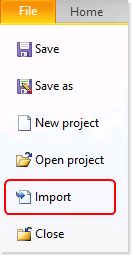
Paso 1
Haz clic en Importar en la pestaña Archivo.
Esto mostrará la ventana “Importar archivos y carpetas”.
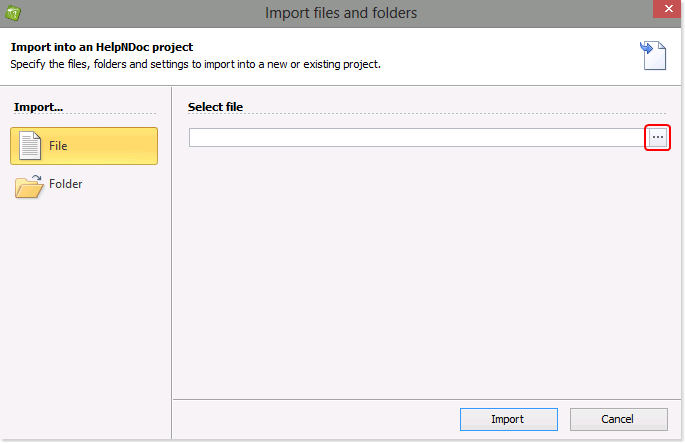
Paso 2
Para navegar hasta el archivo que quieres importar, haz clic en el botón del extremo derecho.
Con esto se abrirá una ventana que te permitirá localizar el archivo.
Selecciona el archivo y luego haz clic en Abrir.
Esto mostrará la ruta a ese archivo en la página.
Luego, haz clic en Importar.
Con esto se importará el archivo seleccionado en tu proyecto.
Nota: Para importar documentos Doc y Docx de Word, es posible que necesites instalar el paquete de compatibilidad de Microsoft Office Más información.
Nota: Puedes importar carpetas que contengan varios documentos de Word en un proyecto HelpNDoc por medio de la acción de importación Carpeta.
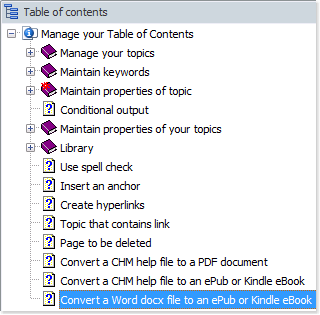
En este punto, puedes actualizar el contenido del proyecto. A continuación te presentamos tres opciones:
1. Optimizar la tabla de contenido
Puedes añadir nuevos temas, renombrar temas existentes, eliminar temas y modificar su orden.
Encontrarás más información sobre cómo administrar la tabla de contenido en otras guías:
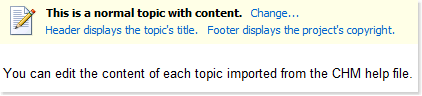
2. Actualizar el contenido de los temas
Puedes actualizar tanto el contenido de cada tema como sus imágenes e hipervínculos. También puedes pasar el corrector ortográfico.
Encontrarás las instrucciones en otras guías paso a paso:
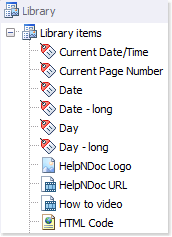
3. Administrar los ítems de biblioteca
Puedes acceder a la biblioteca, una zona de almacenamiento centralizado que contiene todos los archivos multimedia (por ej. imágenes, fotografías, vídeos, documentos, código HTML, variables y o fragmentos de código) que se comparten en todo el proyecto.
Encontrarás instrucciones detalladas para administrar los ítems de biblioteca en otras guías paso a paso:
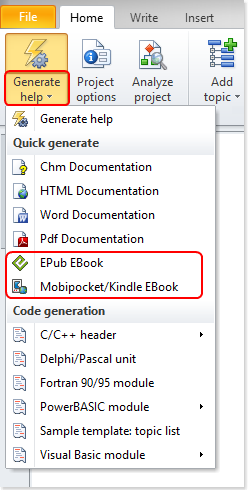
Paso 3
Haz clic en la mitad inferior de Generar ayuda en la pestaña Inicio.
Esto mostrará un menú para publicar resultados.
Selecciona eBook EPub o eBook Mobipocket/Kindle.
Esto generará una versión eBook de tu documento de Word.
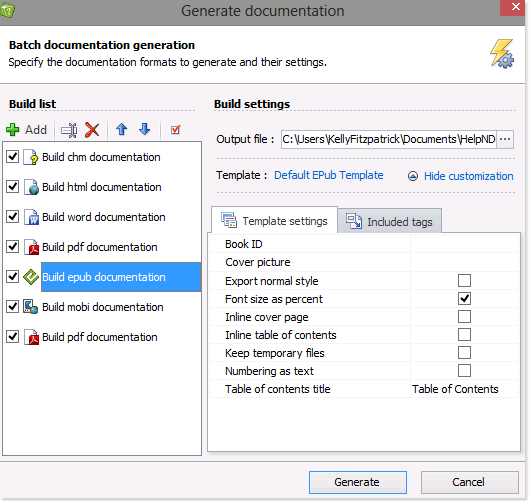
Paso 3: Alternativa
Puedes hacer clic en la mitad superior de Generar ayuda, en la pestaña Inicio, para acceder a la configuración avanzada de las disposiciones.
Esto abrirá la ventana “Generar documentación”.
Selecciona Crear documentación epub o Crear documentación mobi en tu lista de disposiciones.
Si la pestaña de ajustes de plantilla no es visible, haz clic en Personalizar.
Una vez actualizados los ajustes, haz clic en Generar para publicar el eBook.
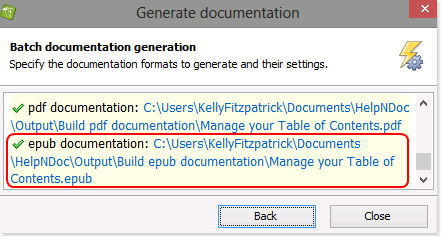
Paso 4
Con esto aparecerá un resumen.
Haz clic en el enlace para ver tu eBook.
HelpNDoc puede importar cualquier archivo CHM existente y generar múltiples formatos de documentación, incluyendo eBooks ePub y Kindle: es extremadamente rápido y fácil convertir archivos CHM de ayuda a otros formatos.
Ver también
- Cómo convertir un archivo CHM de ayuda en un eBook ePub o Kindle
- Cómo convertir un eBook ePub en un documento PDF o DocX Word
- Equilibrio entre seguridad y usabilidad: los mejores formatos de documentación para compartir a nivel interno
- Aprovechar HelpNDoc al máximo: Beneficios de la función "Mantener Archivos Temporales" para los escritores técnicos
- Cómo convertir un documento de word en una página web HTML5 limpia y dinámica